- লেখক Abigail Brown [email protected].
- Public 2023-12-17 06:40.
- সর্বশেষ পরিবর্তিত 2025-01-24 12:03.
কী জানতে হবে
- প্রথম প্রজন্মের অ্যাপল পেন্সিল: আপনার আইপ্যাডের লাইটনিং পোর্টে অ্যাপল পেন্সিল প্লাগ করুন। স্ক্রিনে প্রদর্শিত জোড়া বোতামটি আলতো চাপুন৷
- দ্বিতীয় প্রজন্মের অ্যাপল পেন্সিল: আইপ্যাডের পাশে অ্যাপল পেন্সিল সংযুক্ত করুন। স্ক্রিনে প্রদর্শিত Connect বোতামটি আলতো চাপুন৷
- অ্যাপল পেন্সিলের চার্জ স্ট্যাটাস চেক করতে, সেটিংস > Apple Pencil এ যান, অথবা iPad ব্যাটারি উইজেট দেখুন।
এই নিবন্ধটি ব্যাখ্যা করে যে কীভাবে আপনার অ্যাপল পেন্সিলকে আপনার আইপ্যাডের সাথে যুক্ত করবেন, কীভাবে ডিভাইসটি ব্যবহার করবেন এবং কীভাবে অ্যাপল পেন্সিলের ব্যাটারি পরীক্ষা করবেন। আমরা Apple পেন্সিল সামঞ্জস্যপূর্ণ তথ্য অন্তর্ভুক্ত করেছি কারণ সমস্ত Apple পেন্সিল সমস্ত iOS ডিভাইসের সাথে কাজ করে না৷
আপনার আইপ্যাড, আইপ্যাড এয়ার এবং আইপ্যাড প্রো এর সাথে কীভাবে আপনার অ্যাপল পেন্সিল যুক্ত করবেন
প্রথম প্রজন্মের অ্যাপল পেন্সিল একটি লাইটনিং অ্যাডাপ্টারের মাধ্যমে আইপ্যাডে প্লাগ করে৷ দ্বিতীয় প্রজন্মের অ্যাপল পেন্সিল আইপ্যাডের শীর্ষে চৌম্বকীয়ভাবে সংযুক্ত করে। আপনার জোড়া করতে, এই পদক্ষেপগুলি অনুসরণ করুন:
-
iPad চালু করুন এবং এটি আনলক করুন।
আপনার আইপ্যাডের জন্য ব্লুটুথ চালু থাকতে হবে। যদি আপনি না করেন, একটি ডায়ালগ বক্স আপনাকে এটি চালু করতে অনুরোধ করে। শুধু চালু করুন আলতো চাপুন, এবং ব্লুটুথ আইপ্যাডে সক্রিয় হবে বা সেটিংস > ব্লুটুথ এ যান এবং এটি চালু করুন চালু।
- প্রথম-প্রজন্মের অ্যাপল পেন্সিলটি আনক্যাপ করুন এবং এটিকে আইপ্যাডে প্লাগ ইন করুন বা চৌম্বকীয় স্ট্রিপ সহ iPad প্রো-এর প্রশস্ত দিকে দ্বিতীয়-প্রজন্মের অ্যাপল পেন্সিলটি রাখুন-আপনি এটি আইপ্যাডে স্ন্যাপ অনুভব করবেন।
-
পপ-আপ স্ক্রিনে আপনার Apple পেন্সিল জেনারেশনের উপর নির্ভর করে জোড়া বা সংযুক্ত করুন ট্যাপ করুন।

Image
অ্যাপল পেন্সিল ব্যবহারের জন্য প্রস্তুত।
আপনি অ্যাপল পেন্সিল কোথায় ব্যবহার করেন?
পেন্সিলটি মূলত একটি অঙ্কন বা লেখার সরঞ্জাম, যদিও আপনি আইপ্যাডে আপনার আঙুল ব্যবহার করে যে কোনও জায়গায় এটি ব্যবহার করতে পারেন। আপনি যদি এটি পরীক্ষা চালানোর জন্য নিতে চান, নোট অ্যাপটি চালু করুন, একটি নতুন নোটে যান এবং স্ক্রিনের নীচের ডানদিকে কোণায় একটি পেন্সিল টিপের মতো দেখতে আইকনে আলতো চাপুন৷ এটি আপনাকে নোটে অঙ্কন মোডে রাখে। তারপরে, স্ক্রিনের নীচের সরঞ্জামগুলি থেকে একটি নির্বাচন করুন এবং পরীক্ষা শুরু করুন৷
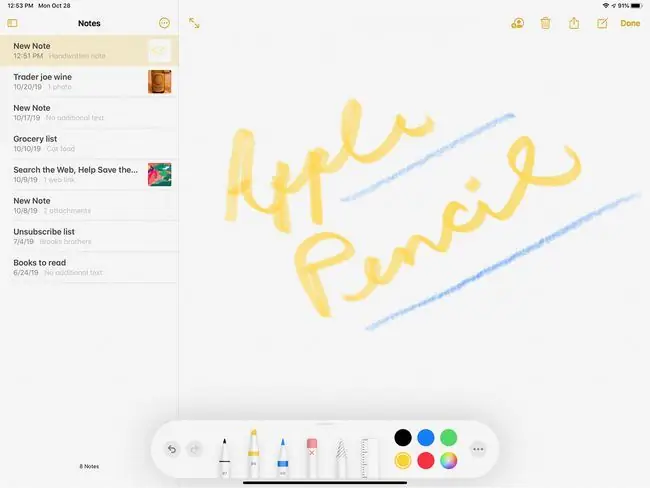
যদিও নোট একটি সহজ অ্যাপ, আপনি হয়তো আরও পরিশীলিত অঙ্কন অ্যাপে আপগ্রেড করতে চাইতে পারেন। পেপার, অটোডেস্ক স্কেচবুক, পেনাল্টিমেট এবং অ্যাডোব ফটোশপ স্কেচ আইপ্যাডের জন্য চারটি দুর্দান্ত অ্যাপ। এগুলি বেস অ্যাপের জন্যও বিনামূল্যে, তাই আপনি সেগুলিকে একটি টেস্ট ড্রাইভে নিতে পারেন৷
কিভাবে অ্যাপল পেন্সিলের ব্যাটারি চেক করবেন
অ্যাপল বলেছে যে ব্যবহারকারীরা অ্যাপল পেন্সিলগুলিতে প্রায় 12 ঘন্টা চার্জ পাওয়ার আশা করতে পারেন। যেহেতু অ্যাপল পেন্সিলের চার্জ দেখানোর জন্য কোনও আলো নেই, আপনি সেটিংসে বা দ্বিতীয় প্রজন্মের অ্যাপল পেন্সিলের ক্ষেত্রে, স্ক্রিনে বা উইজেটের মাধ্যমে এটি পরীক্ষা করতে পারেন।
সেটিংস > অ্যাপল পেন্সিল চৌম্বকীয়ভাবে সংযুক্ত থাকাকালীন আপনার দ্বিতীয় প্রজন্মের পেন্সিলের চার্জ পরীক্ষা করতে যান৷ চার্জটি স্ক্রিনের শীর্ষে দেখায়৷
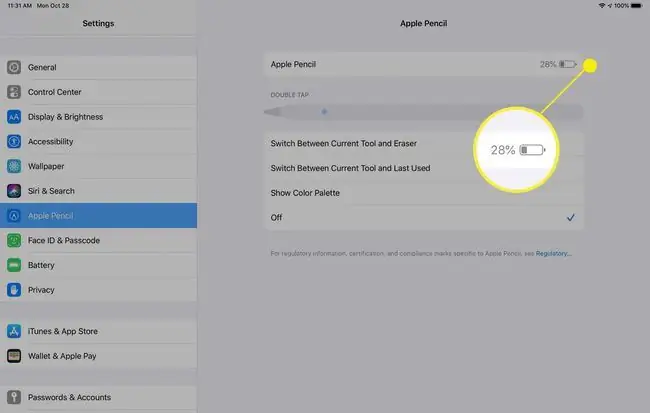
এছাড়াও, আপনি যখন চৌম্বকীয় স্ট্রিপে পেন্সিলটি সংযুক্ত করেন, এটি সংক্ষিপ্তভাবে স্ক্রিনে বর্তমান চার্জের মাত্রা প্রদর্শন করে।
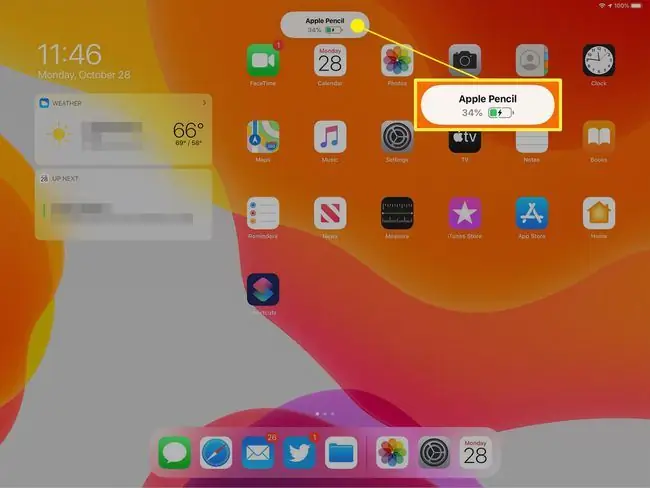
আপনি আইপ্যাডের ব্যাটারি উইজেটের মাধ্যমে অ্যাপল পেন্সিলের উভয় প্রজন্মের চার্জের উপর নজর রাখতে পারেন। উইজেটগুলি হোম স্ক্রিনের বাম দিকে উপস্থিত হয়৷ আপনি যদি ব্যাটারি উইজেটটি দেখতে না পান, তাহলে দৃশ্যমান উইজেটগুলির নীচে স্ক্রোল করুন এবং সম্পাদনা এ ক্লিক করুনতালিকা থেকে ব্যাটারি উইজেট যোগ করুন এবং শীর্ষের কাছে পিন করুন। তারপরে, আপনি এক নজরে অ্যাপল পেন্সিলের ব্যাটারির চার্জ দেখতে পারেন।
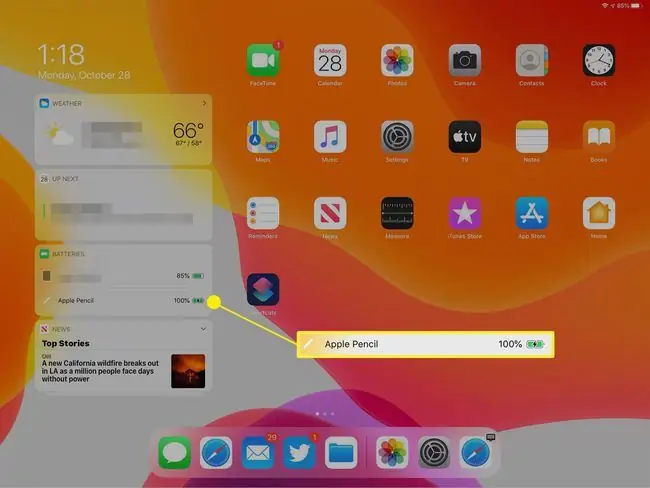
আপনি যদি প্রথম প্রজন্মের অ্যাপল পেন্সিল চার্জ করতে চান, তাহলে আইপ্যাডের নিচের দিকের একই লাইটনিং পোর্টে এটি ঢোকান যেটি আপনি ডিভাইসটি পেয়ার করতে ব্যবহার করেছিলেন বা ম্যাগনেটিক সেকেন্ড জেনারেশনের অ্যাপল পেন্সিল সংযুক্ত করুন।
আপনাকে 30 মিনিটের ব্যাটারি পাওয়ার দিতে এটি চার্জ করতে প্রায় 15 সেকেন্ড সময় নেয়, তাই আপনার ব্যাটারি কম থাকলেও, এটি আবার চালু হতে বেশি সময় নেয় না।
পেন্সিলটি সঠিকভাবে কাজ না করলে, বিভিন্ন পদ্ধতি ব্যবহার করে এটি ঠিক করার চেষ্টা করা যেতে পারে।
অ্যাপল পেন্সিল সামঞ্জস্য
প্রথম প্রজন্মের অ্যাপল পেন্সিল নিম্নলিখিত iOS ডিভাইসগুলির সাথে কাজ করে:
- iPad Air (3য় প্রজন্ম)
- iPad মিনি (৫ম প্রজন্ম)
- iPad (৬ষ্ঠ এবং ৭ম প্রজন্ম)
- iPad Pro 12.9 ইঞ্চি (1ম এবং 2য় প্রজন্ম)
- iPad Pro 10.5 ইঞ্চি
- iPad Pro 9.7 ইঞ্চি
দ্বিতীয় প্রজন্মের অ্যাপল পেন্সিল এর সাথে কাজ করে:
- iPad Pro 12.9 ইঞ্চি (3য় প্রজন্ম)
- iPad Pro 11-ইঞ্চি
- iPad Air (৪র্থ প্রজন্ম)
অ্যাপল পেন্সিল কীভাবে আলাদা
একটি স্টাইলাসের ক্যাপাসিটিভ টিপটি একটি টাচ-স্ক্রিন ডিভাইসের সাথে একইভাবে ইন্টারঅ্যাক্ট করে যেভাবে আমাদের আঙ্গুলের ডগা স্ক্রীনে নিবন্ধিত হয় যখন আমাদের আঙ্গুলের নখ থাকে না। তাহলে, অ্যাপল পেন্সিল কীভাবে আইপ্যাড এবং আইপ্যাড প্রো এর সাথে কাজ করে? আইপ্যাডের স্ক্রিনটি সেন্সর দিয়ে ডিজাইন করা হয়েছে যা অ্যাপল পেন্সিল সনাক্ত করতে পারে, যখন পেন্সিল নিজেই ব্লুটুথ ব্যবহার করে আইপ্যাডের সাথে যোগাযোগ করে। এটি আইপ্যাডকে অ্যাপল পেন্সিল কতটা চাপ দিচ্ছে তা নিবন্ধন করতে এবং সেই অনুযায়ী সামঞ্জস্য করতে দেয়, পেন্সিল সমর্থন করে এমন অ্যাপগুলিকে যখন পেন্সিলটি স্ক্রিনের বিপরীতে আরও জোরে চাপ দেওয়া হয় তখন অন্ধকার আঁকতে দেয়।
অ্যাপল পেন্সিলটিও সনাক্ত করতে পারে যখন এটি একটি কোণে রাখা হয়, শিল্পীকে একটি সুনির্দিষ্ট লাইনকে একটি নতুন টুলে পরিবর্তন করার প্রয়োজন ছাড়াই একটি সুনির্দিষ্ট ব্রাশস্ট্রোকে পরিণত করতে দেয়৷ অ্যাপল পেন্সিলের সাথে কাজ করার সময় এই বৈশিষ্ট্যটি আরও স্বাধীনতার অনুমতি দেয়৷






